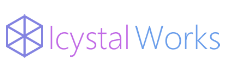Windows下 VS Code 配置Npcap和WinSock API开发环境常见报错和解决方案
前言
本片博文并非配置教程,如果需要配置教程请移步Lisper的vscode下使用gcc进行Npcap网络编程开发的环境配置_L1sper的博客-CSDN博客,这里主要记录和Lisper大佬一起配置以及帮同学配置过程中的遇到的坑和对应的solution。
P.S. 本文使用gcc/g++为MinG-W64而非MinGW
P.S. 解决方案生效,需要重启VS Code
编译报错fatal error: pcap.h: No such file or directory
错误信息
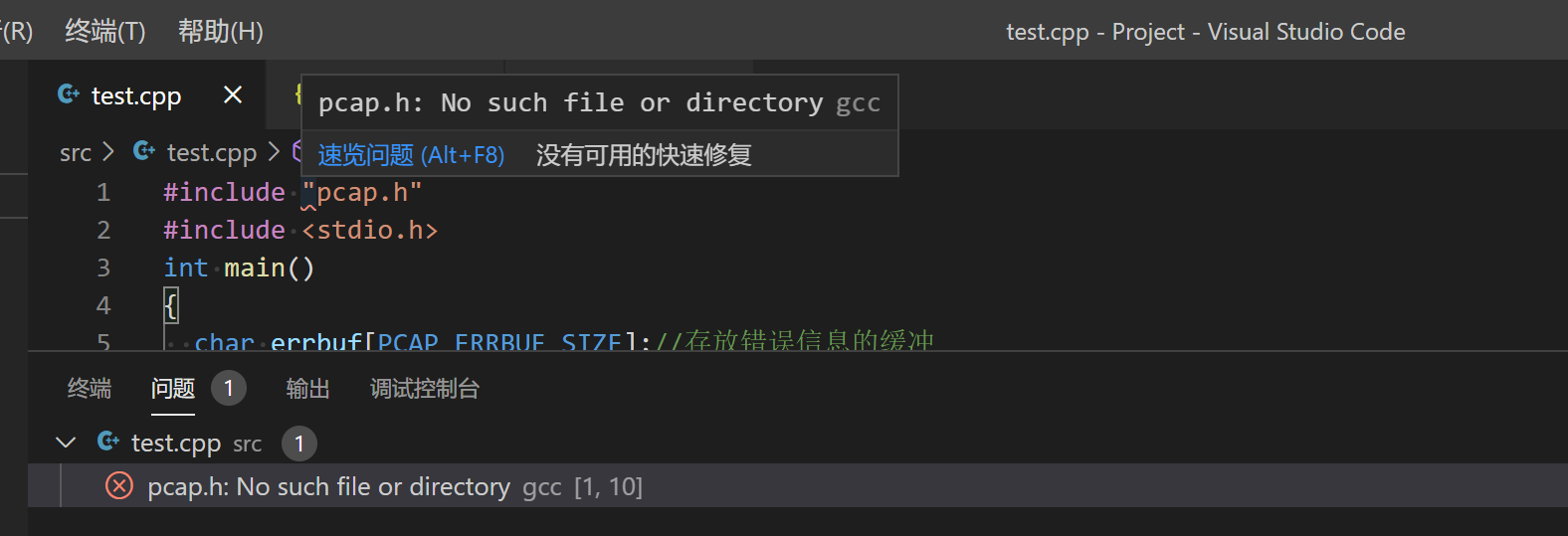
错误原因
gcc/g++编译找不到头文件
解决方案1
合并SDK压缩包中的include文件夹和MinGW64目录下的x86_64_w64_mingw32/include或者i686_w64_mingw32/include文件夹(根据你下载的mingw64是32位还是64位会有所不同,32位是i686_w64_mingw32,64位是x86_64_w64_mingw32)
P.S. 如果使用该解决方案错误依旧请添加系统环境变量MinGW,值为MinGW64的安装路径
解决方案2
通过在tasks.json文件里配置gcc/g++编译参数来指定npcap头文件路径,
例如我的pcap.h等头文件在vscode当前打开的文件夹(即工作区)下的include目录里,则在tasks.json中编译任务下args里加入
"-I${workspaceFolder}\\include",编译报错skipping incompatible …/xxx.lib when when searching for -lxxx
错误信息
Starting build...
Build finished with error:
C:/MinGW/bin/../lib/gcc/x86_64-w64-mingw32/8.1.0/../../../../x86_64-w64-mingw32/bin/ld.exe: skipping incompatible e:\Project\Programming\WinNet\Project\lib/wpcap.lib when searching for -lwpcap
C:/MinGW/bin/../lib/gcc/x86_64-w64-mingw32/8.1.0/../../../../x86_64-w64-mingw32/bin/ld.exe: skipping incompatible e:\Project\Programming\WinNet\Project\lib/wpcap.lib when searching for -lwpcap
C:/MinGW/bin/../lib/gcc/x86_64-w64-mingw32/8.1.0/../../../../x86_64-w64-mingw32/bin/ld.exe: skipping incompatible e:\Project\Programming\WinNet\Project\lib\wpcap.lib when searching for -lwpcap
C:/MinGW/bin/../lib/gcc/x86_64-w64-mingw32/8.1.0/../../../../x86_64-w64-mingw32/bin/ld.exe: cannot find -lwpcap
C:/MinGW/bin/../lib/gcc/x86_64-w64-mingw32/8.1.0/../../../../x86_64-w64-mingw32/bin/ld.exe: skipping incompatible e:\Project\Programming\WinNet\Project\lib/Packet.lib when searching for -lPacket
C:/MinGW/bin/../lib/gcc/x86_64-w64-mingw32/8.1.0/../../../../x86_64-w64-mingw32/bin/ld.exe: skipping incompatible e:\Project\Programming\WinNet\Project\lib/Packet.lib when searching for -lPacket
C:/MinGW/bin/../lib/gcc/x86_64-w64-mingw32/8.1.0/../../../../x86_64-w64-mingw32/bin/ld.exe: skipping incompatible e:\Project\Programming\WinNet\Project\lib\Packet.lib when searching for -lPacket
C:/MinGW/bin/../lib/gcc/x86_64-w64-mingw32/8.1.0/../../../../x86_64-w64-mingw32/bin/ld.exe: cannot find -lPacket
collect2.exe: error: ld returned 1 exit status
终端进程已终止,退出代码: -1。错误原因
指定的静态链接库目录下的静态链接库字长版本和安装的gcc/g++不匹配,比如安装的是64位gcc却制定了32位的lib库
解决方案
查看自己的gcc/g++是32位还是64位,32位gcc/g++使用的是SDK中Lib目录下的两个.lib文件,64位gcc/g++使用的是SDK中Lib/x64目录下的两个.lib文件
在tasks.json文件中的args下使用-L参数指定对应的.lib文件目录,例如
"-L${workspaceFolder}\\lib\\x64",//如果安装的是64位的gcc
"-L${workspaceFolder}\\lib", //如果安装的是32位的gcc查看gcc/g++是32还是64位的方法有很多,比如看MinGW64安装目录下的文件夹,32位有一个i686_w64_mingw32文件夹,而64位则是x86_64_w64_mingw32文件夹;
也可以命令行查看
gcc -v如果输出第四行有
Target: x86_64-w64-mingw32则为64位,反之为32位
编译报错undefined reference to `xxx’
错误信息

错误原因
gcc/g++编译缺少参数-lwpcap和-Packet
解决方案
在tasks.json里添加编译参数-lwpcap和-Packet到args下
编译正常运行无输出,调试控制台显示gdb exception
错误信息
待补充
错误原因
npcap动态链接库版本和静态链接库不匹配,即npcap软件版本和SDK版本不匹配。
解决方案
去Npcap官网重新下载最新的安装包和SDK安装使用即可
编译运行正常,代码提示找不到头文件Windows.h
错误信息
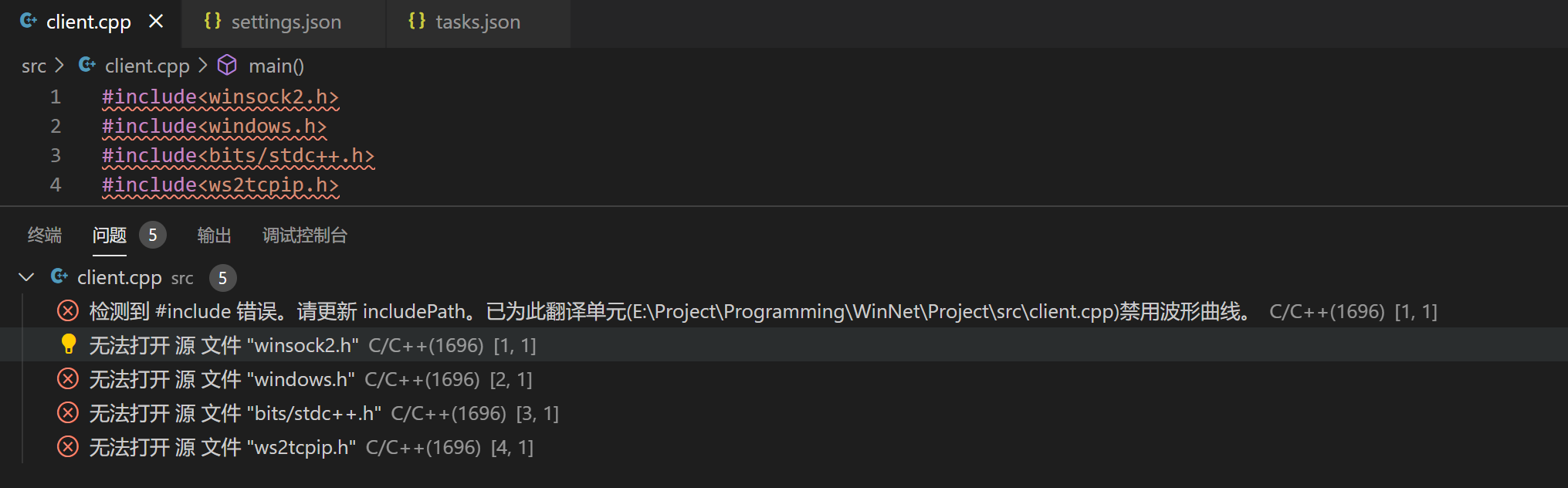
错误原因
VS Code 在默认includePath里找不到对应头文件
解决方案
添加系统环境变量MinGW,值为MinGW64的安装路径
卸载WSL(Windows Subsystem Linux)或者升级到WSL2,不知道为什么VS Code默认会去找WSL下的gcc的includePath而不是MingW64…
尾声
这里我贴出我的项目文件目录和settings.json、tasks.json与launch.json的配置以供参考
项目文件目录结构
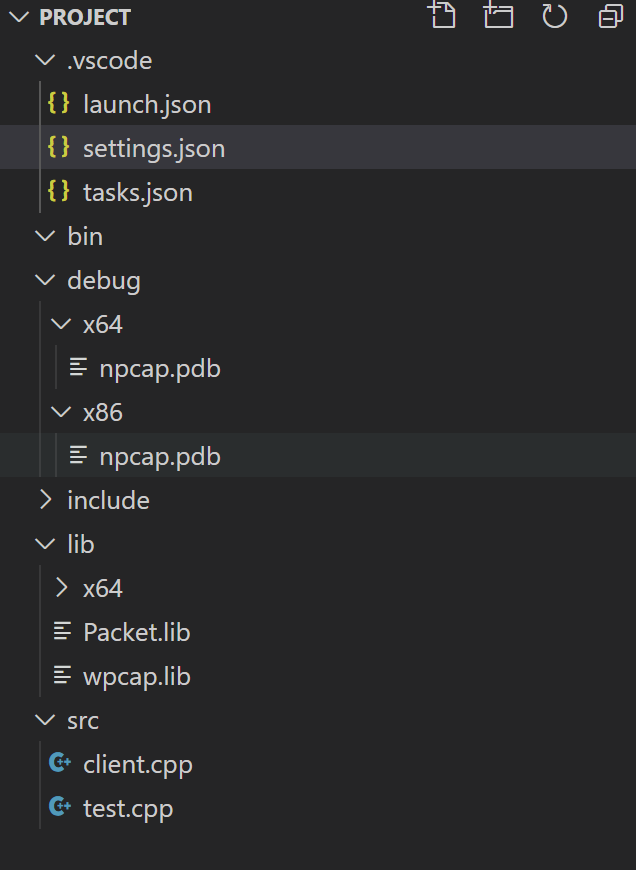
settings.json
{
"C_Cpp.default.includePath": ["include","include/*"]
}tasks.json
{
"tasks": [
{
"type": "shell",
"label": "C/C++: g++.exe build active file",
"command": "g++.exe",
"args": [
"-g",
"-I${workspaceFolder}\\include",
"-L${workspaceFolder}\\lib\\x64",//如果安装的是64位的gcc
// "-L${workspaceFolder}\\lib", //如果安装的是32位的gcc
"${file}",
"-o",
"${workspaceFolder}\\bin\\${fileBasenameNoExtension}.exe",
"-lwpcap",
"-lPacket",
"-lwsock32"
],
"options": {
"cwd": "C:\\MinGW\\bin"
},
"problemMatcher": [
"$gcc"
],
"group": {
"kind": "build",
"isDefault": true
},
"detail": "Generated task by Debugger"
}
],
"version": "2.0.0"
}launch.json
{
// 使用 IntelliSense 了解相关属性。
// 悬停以查看现有属性的描述。
// 欲了解更多信息,请访问: https://go.microsoft.com/fwlink/?linkid=830387
"version": "0.2.0",
"configurations": [
{
"name": "g++.exe - 生成和调试活动文件",
"type": "cppdbg",
"request": "launch",
"program": "${workspaceFolder}\\bin\\${fileBasenameNoExtension}.exe",
"args": [],
"stopAtEntry": false,
"cwd": "${workspaceFolder}",
"environment": [],
"externalConsole": false,
"MIMode": "gdb",
"miDebuggerPath": "C:\\MinGW\\bin\\gdb.exe",
"setupCommands": [
{
"description": "为 gdb 启用整齐打印",
"text": "-enable-pretty-printing",
"ignoreFailures": true
}
],
"preLaunchTask": "C/C++: g++.exe build active file",
}
]
}一个奇奇怪怪的问题
如果我将tasks.json里的type设置为cppbuild,label设置为C/C++: g++.exe build active file,对应修改launch.json里的preLaunchTask,按ctrl+shift+B仅执行编译任务不会报错,按F5运行会报前文的第一个错,但是只要对label做任何修改或者将type改为shell按F5运行就不会报错。。。
感觉是VS Code的bug?